Jos järjestelmä pyytää BitLocker-palautusavainta, seuraavat tiedot voivat auttaa sinua löytämään palautusavaimen ja ymmärtämään, miksi sinua pyydetään antamaan se.
Tärkeää: Microsoft-tuki ei pysty tarjoamaan kadonnutta BitLocker-palautusavainta tai luomaan sitä uudelleen.
Mistä löydän BitLocker-palautusavaimen?
BitLocker todennäköisesti varmisti, että palautusavain varmuuskopioitiin turvallisesti ennen suojauksen aktivointia. Palautus avaimesi voi olla useassa eri paikassa sen mukaan, mikä valinta on tehty BitLockeria aktivoidessa:

Onko sinulla ongelmia videon toistamisen kanssa? Katso se YouTubessa.
-
Microsoft-tililläsi: Avaa selain toisessa laitteessa. Etsi palautusavain siirtymällä https://account.microsoft.com/devices/recoverykey.
Vihje: Voit kirjautua Microsoft-tilillesi millä tahansa laitteella, jossa on Internet-yhteys, kuten älypuhelimella.
Sen pitäisi näyttää suunnilleen tältä:
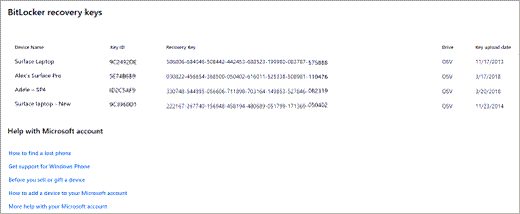
Huomautus: Jos joku muu on määrittänyt laitteen tai jos joku muu on ottanut BitLockerin käyttöön, palautusavain voi olla kyseisen henkilön Microsoft-tilillä.
-
Tulosteessa: Olet ehkä tulostanut palautusavaimen, kun BitLocker aktivoitiin. Katso, missä pidät tietokoneeseesi liittyviä tärkeitä papereita.
-
USB-muistitikussa: Liitä USB-muistitikku lukittuun tietokoneeseen ja noudata ohjeita. Jos olet tallentanut avaimen tekstitiedostona muistitikkuun, lue tekstitiedosto toisella tietokoneella.
-
Työpaikan tai oppilaitoksen tilillä: Jos laitteesi on joskus kirjautunut sisään organisaatioon työpaikan tai oppilaitoksen sähköpostitilillä, palautusavain voidaan tallentaa kyseisen organisaation Azure AD-tilille. Voit ehkä käyttää sitä suoraan tai sinun on ehkä otettava yhteyttä kyseisen organisaation IT-tukeen, jotta voit käyttää palautusavaintasi.
Vihje: Covidin aikana olemme nähneet paljon asiakkaita, jotka ovat yhtäkkiä työskennelleet tai käyneet koulua kotoa ja joita on ehkä pyydetty kirjautumaan työpaikan tai oppilaitoksen tilille henkilökohtaisella tietokoneellaan. Jos tämäkin oli sinun kokemuksesi, on mahdollista, että työpaikallasi tai oppilaitoksessasi on kopio BitLocker-palautusavaimesta.
-
Järjestelmänvalvojan hallussa: Jos laitteesi on yhdistetty toimialueeseen (yleensä työpaikan tai oppilaitoksen laitteeseen), pyydä palautusavain järjestelmänvalvojalta.
Tärkeää:
-
Jos et löydä BitLocker-palautusavainta etkä voi palauttaa määritysmuutoksia, jotka olisivat saattaneet aiheuttaa sen tarpeellisuuden, sinun on palautettava laitteesi käyttämällä jotakin Windowsin palautusvaihtoehtoa. Laitteen nollaaminen poistaa kaikki tiedostot.
-
Microsoft-tuki ei pysty tarjoamaan kadonnutta BitLocker-palautusavainta tai luomaan sitä uudelleen.
Saat lisätietoja napsauttamalla alla olevia otsikoita
BitLocker-palautusavaimesi on ainutlaatuinen 48-numeroinen salasana, jota voidaan käyttää järjestelmän lukituksen avaamiseen, jos BitLocker ei muutoin pysty vahvistamaan, että sinulla on oikeus päästä järjestelmän asemaan.
BitLocker on Windowsin salaustekniikka, joka suojaa tietojasi luvattomalta käytöltä salaamalla aseman ja vaatimalla vähintään yhden todennustekijän, ennen kuin se poistaa sen lukituksen.
Windows edellyttää BitLocker-palautusavainta, kun se havaitsee mahdollisen luvattoman yrityksen käyttää tietoja. Tämä ylimääräinen vaihe on tietoturvavarotoimi, jonka tarkoituksena on pitää tietosi turvassa ja suojattuna. Näin voi käydä myös, jos teet laitteistoon, laiteohjelmistoon tai ohjelmistoon muutoksia, joita BitLocker ei pysty erottamaan mahdollisesta hyökkäyksestä. Näissä tapauksissa BitLocker saattaa vaatia palautusavaimen lisäsuojausta, vaikka käyttäjä olisi laitteen valtuutettu omistaja. Tämän on oltava varmaa, että henkilö, joka yrittää poistaa tietojen lukituksen, on todella valtuutettu.
BitLockerilla on kolme yleistä tapaa alkaa suojamaan laitettasi:
-
Laitteesi on moderni laite, joka täyttää tietyt vaatimukset ottaa laitesalaus automaattisesti käyttöön: Tässä tapauksessa BitLocker-palautusavain tallennetaan automaattisesti Microsoft-tilillesi ennen suojauksen aktivointia.
-
Henkilökohtaisen laitteesi omistaja tai järjestelmänvalvoja aktivoi BitLockerin (jota kutsutaan myös laitesalaukseksi joissakin laitteissa) Asetukset-sovelluksen tai Ohjauspaneeli kautta: Tässä tapauksessa BitLockeria aktivoiva käyttäjä joko valitsi avaimen tallennussijainnin tai (laitesalauksen tapauksessa) se tallentui automaattisesti hänen Microsoft-tililleen.
-
Laitetta (tällä hetkellä tai aiemmin) hallinnoiva työpaikan tai oppilaitoksen organisaatio aktivoi BitLocker-suojauksen laitteessasi: Tässä tapauksessa organisaatiolla voi olla BitLocker-palautusavain.











